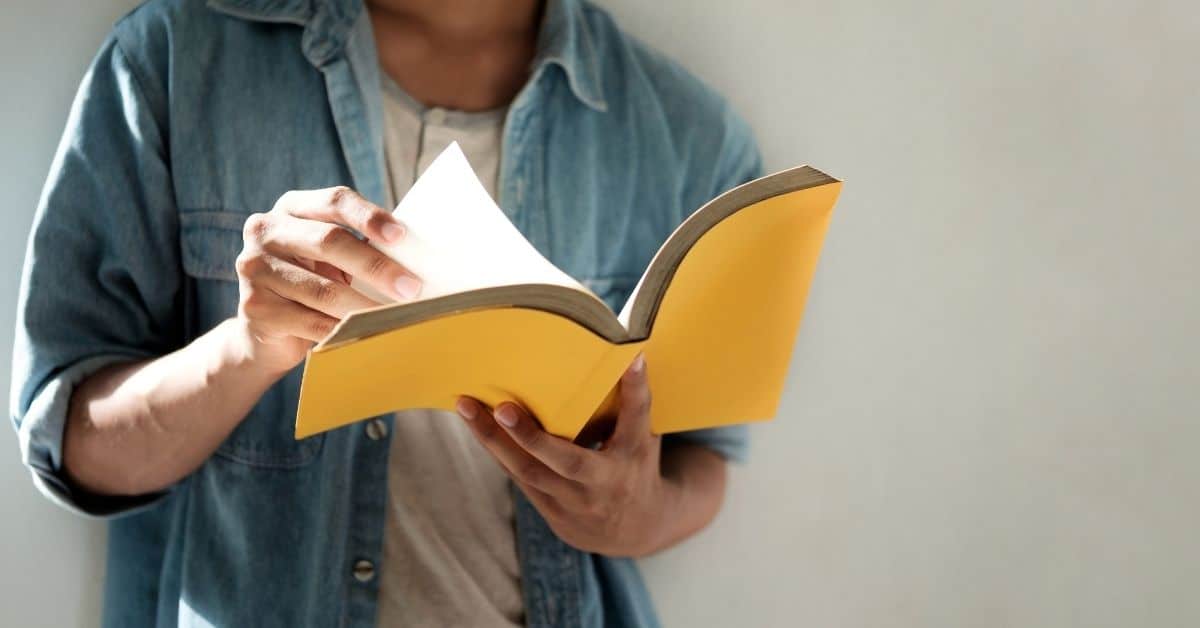כיצד להשתמש בתכונת הקריאה בקול בתצוגה מקדימה?
Preview מספקת גם תכונת טקסט לדיבור עם המשתמש שלה כדי לקרוא את התוכן באפליקציה בקול רם. כדי להפעיל את אפשרות התצוגה המקדימה הקריאה בקול:
- פתח מסמך עם תצוגה מקדימה
- לחץ על "ערוך" בחלק העליון השמאלי של מסך המחשב
- רחף על "דיבור"
- לחץ על "התחל לדבר"
אתה יכול לקרוא בקול את כל התוכן במסמך, או שאתה יכול פשוט לקרוא בקול את הטקסט שנבחר על ידי הדגשת החלק שאתה רוצה להאזין לו ולאחר מכן הפעלת תכונת הדיבור.
מדוע כדאי לשקול להשתמש באפשרות Real Aloud בתצוגה מקדימה?
תצוגה מקדימה יכולה לפתוח את רוב המסמכים הרצויים ב- Mac שלך, כולל הערות ההרצאה, קובצי PDF של ספר או הצגת שקופיות.
במקום לקרוא את כל התוכן הכתוב, אתה יכול להפעיל את ה-API של טקסט לדיבור ולהאזין בקול לתוכן באמצעות תכונת ההכתבה.
יכול להיות קל יותר להבין את התוכן המדובר ולא את התוכן הכתוב מדי פעם.

מהן התכונות הנוספות של הכתבה מקדימה?
לאחר שתשתמש בתצוגה מקדימה בקריאה בקול, יופעל קול המערכת המוגדר כברירת מחדל. אתה יכול להתאים אישית את הקריינות בהעדפות המערכת:
- ב-Mac, בחר בתפריט Apple > הגדרות מערכת ולאחר מכן לחץ על נגישות בסרגל הצד. (ייתכן שתצטרך לגלול למטה.)
- לחץ על תוכן מדובר בצד ימין.
- לחץ על התפריט המוקפץ "קול מערכת", ולאחר מכן בחר קול.
- כדי להתאים את מהירות הדיבור של הקול, גרור את המחוון "קצב דיבור".
- לחץ על הפעל דוגמה כדי לבדוק את קצב הקול והדיבור.
מה זה קריאה בקול?
קריאה בקול היא שימוש בתוכנת טקסט לדיבור כדי להאזין לתוכן במקום לקרוא אותו. אתה יכול להשתמש בתכונת קריאה בקול כמעט בכל אפליקציה ודפדפן, כגון קובצי PDF, Microsoft Word ו-Microsoft.
PowerPoint, Firefox, Safari או Google Chrome.
מהי תצוגה מקדימה?
Preview הוא מציג התמונות וה-PDF שסופק על ידי הספק של מערכת ההפעלה MacOS של Apple.
בנוסף לצפייה והדפסה של תמונות דיגיטליות וקבצי פורמט מסמכים ניידים, הוא יכול לערוך סוגי מדיה אלה.
כיצד להשתמש בתצוגה מקדימה ב-Mac?
לאחר פתיחת תצוגה מקדימה, הוא מספק:
- בחר טקסט
- הוסף טקסט
- כלי עיצוב
- כלי בחירת אזור
- כלי לחתום
- לַחֲלוֹק
בחר טקסט
אתה יכול להשתמש בכלי זה כדי לבחור שורות טקסט בדף, להעתיק אותן ולהדביק אותן באפליקציה אחרת.
הוסף טקסט
השתמש בכלי זה כדי ליצור תיבת טקסט בתוך המסמך שלך. הזז את הסמן לאזור במסמך שבו ברצונך להוסיף תיבת טקסט. לחץ על האזור הזה והתחל להקליד. אתה יכול לבחור להציג גופנים לקבלת אפשרויות נוספות.
כלי עיצוב
השתמש בכלי זה כדי להוסיף צורה למסמך ה-PDF שלך.
כלי בחירת אזור
השתמש בכלי זה כדי לבחור תמונה או קטע אחר שאינו טקסט במסמך ה-PDF שלך.
כלי לחתום
השתמש בכלי זה כדי להוסיף את החתימה הדיגיטלית שלך למסמך PDF. אתה יכול להשתמש במצלמה ב-Mac כדי להמיר את החתימה האמיתית שלך לחתימה דיגיטלית.
שתף תכונה
יש לך גם את היכולת להוסיף תמונה או תמונה ולשתף קבצים בחשבונות מדיה חברתית באמצעות כל חשבונות רשת חברתית שהגדרת בחשבונות אינטרנט.
מהן התכונות הנוספות המסופקות עם תצוגה מקדימה?
אתה יכול לעשות את הפעולות הבאות עם Preview:
- עריכת מסמכי PDF
- עריכת תמונות
- ייבוא וייצוא
עריכת מסמכי PDF
תצוגה מקדימה יכולה להצפין מסמכי PDF ולהגביל את השימוש בהם; לדוגמה, ניתן לשמור קובץ PDF מוצפן כך שנדרשת סיסמה להעתקת נתונים מהמסמך או להדפיסם.
עם זאת, לא ניתן לערוך קובצי PDF מוצפנים יותר, לכן המחבר המקורי צריך תמיד לשמור גרסה לא מוצפנת.
"כפתור עריכה" חדש שבו ניתן לערוך את התמונה מוצג בגרסה 7. "כפתור העריכה" מאפשר בין היתר אפשרויות להכניס צורות וקווים ולבצע חיתוך.
עריכת תמונות
תצוגה מקדימה מציעה כלים ותכונות חיוניים לתיקון תמונה כגון חילוץ צורה, חילוץ צבע, חיתוך וסיבוב.
ייבוא וייצוא
תצוגה מקדימה יכולה לגשת ישירות לסורקי תמונות הנתמכים על ידי macOS ולייבא תמונות מהסורק. זה יכול גם להמיר בין פורמטים של תמונה ולייצא ל-BMP, JP2, JPEG, PDF וכו'.
באמצעות מנוע ההדפסה של macOS, ניתן גם "להדפיס" לתוך קובץ Postscript, קובץ PDF-X, או לשמור ישירות את הקובץ ב-iPhoto כמו תמונות סרוקות.
כיצד להציג תמונות וקובצי PDF בתצוגה מקדימה ב-Mac
תצוגה מקדימה היא אפליקציית ברירת המחדל לצפייה בתמונות וקבצי PDF ב-Mac שלך. לכן, בכל פעם שאתה לוחץ פעמיים או מפעיל אחד מהקבצים האלה, הוא ייפתח בתצוגה מקדימה.
אם מסיבה כלשהי, אפליקציה אחרת קיבלה אחריות על סוג קובץ מסוים, ואתה רוצה להחזיר אותו לתצוגה מקדימה, אתה מבצע את השינוי ישירות ב-Finder:
- לחץ לחיצה ימנית על הקובץ שברצונך לפתוח עם תצוגה מקדימה
- רחף על "פתח עם…"
- לחץ על "תצוגה מקדימה"
האם אני יכול להשתמש בתצוגה מקדימה ב-iPad או iPhone?
במקום Preview, Preview Mini פותח עבור משתמשי iOS. אתה יכול להוריד את האפליקציה מ-AppStore ולהתחיל להשתמש בה.